Word只打印选中的文字的方法
2023-07-12 10:33:53作者:极光下载站
很多小伙伴都喜欢使用Word程序来对文字文档进行编辑,使用Word程序我们可以对文字文档进行图片、图表、形状等各种内容的添加,还可以在打印文档时通过设置只打印指定内容。在使用Word选择编辑文字文档的过程中,我们只需要先在文档中选中需要打印的内容,然后在打印设置页面中,将打印区域设置为“打印选定区域”选项,最后点击页面上方的“打印”选项即可。有的小伙伴可能不清楚具体的操作方法,接下来小编就来和大家分享一下Word只打印选中的文字的方法。
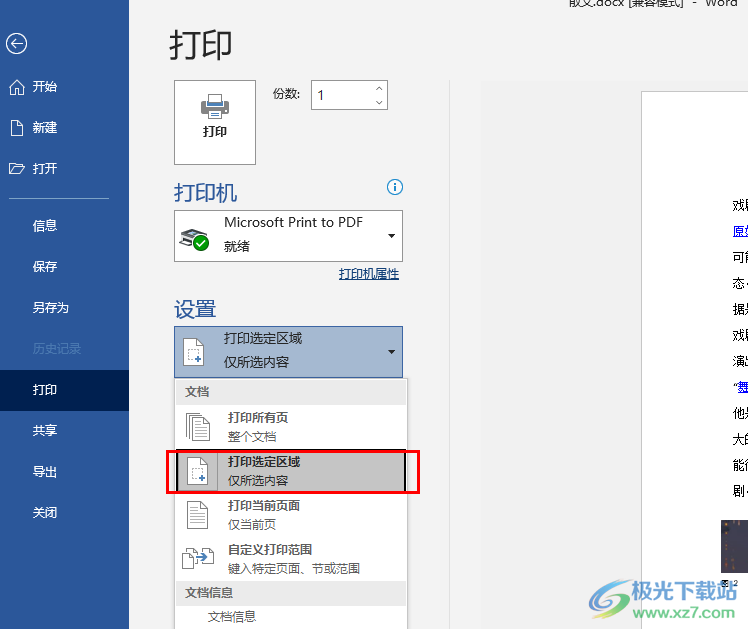
方法步骤
1、第一步,我们在电脑中右键单击一个需要编辑的文字文档,然后在菜单列表中点击“打开方式”选项,再在子菜单列表中点击选择“Word”选项
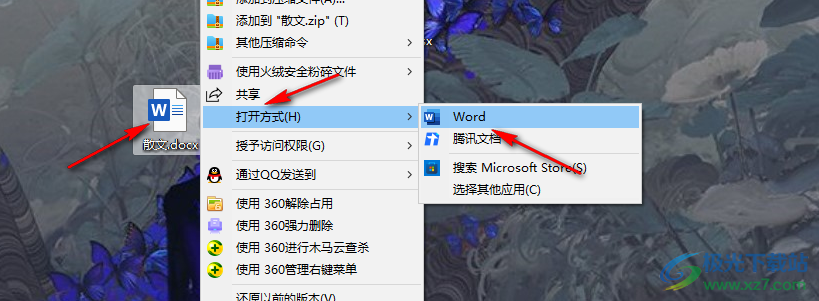
2、第二步,进入Word页面之后,我们先在文档中选中需要打印的区域,然后点击打开页面左上角的“文件”选项
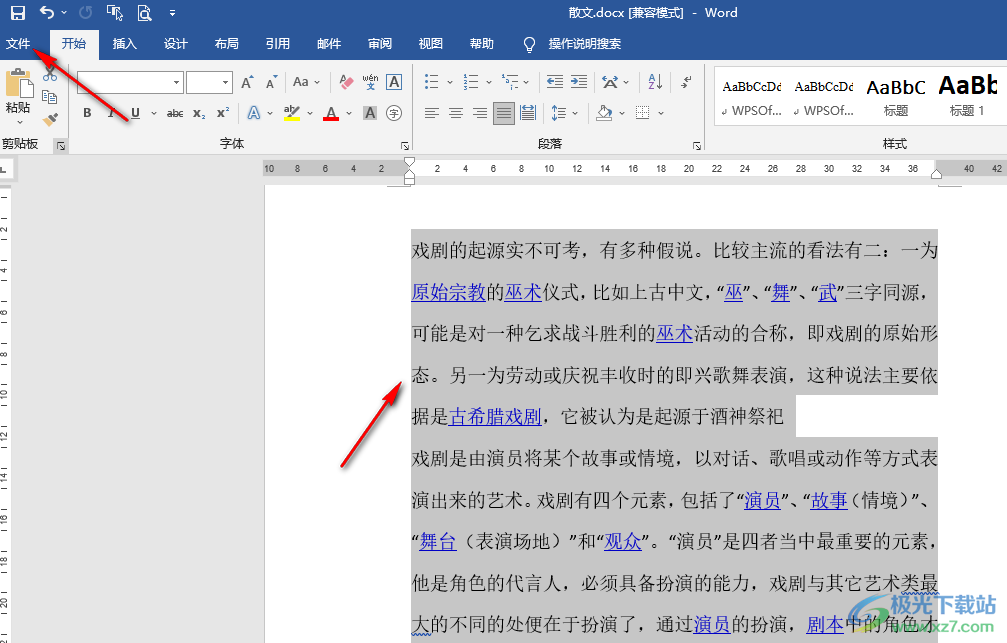
3、第三步,进入“文件”页面之后,我们在该页面的左侧列表中点击打开“打印”选项
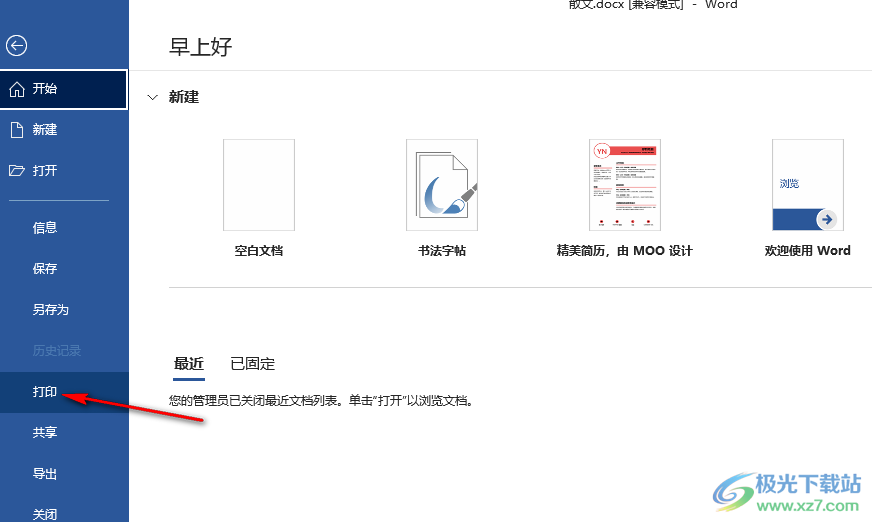
4、第四步,在“打印”页面中,我们打开“设置”下的打印区域选项,然后在下拉列表中点击选择“打印选定区域”选项
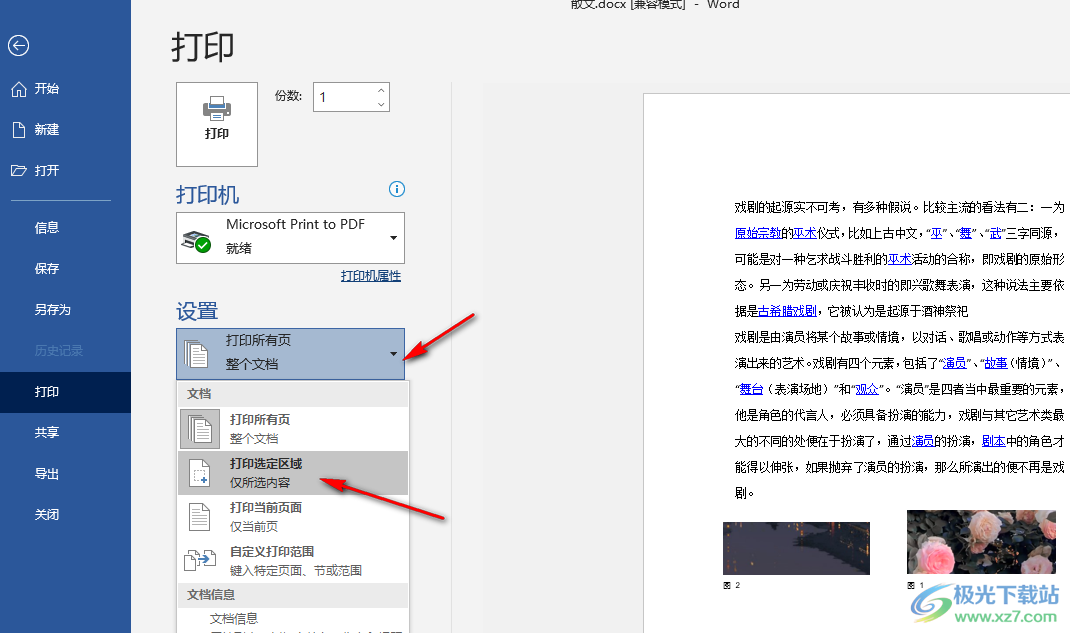
5、第五步,最后我们完成其余的打印设置,再点击页面上方的“打印”选项即可
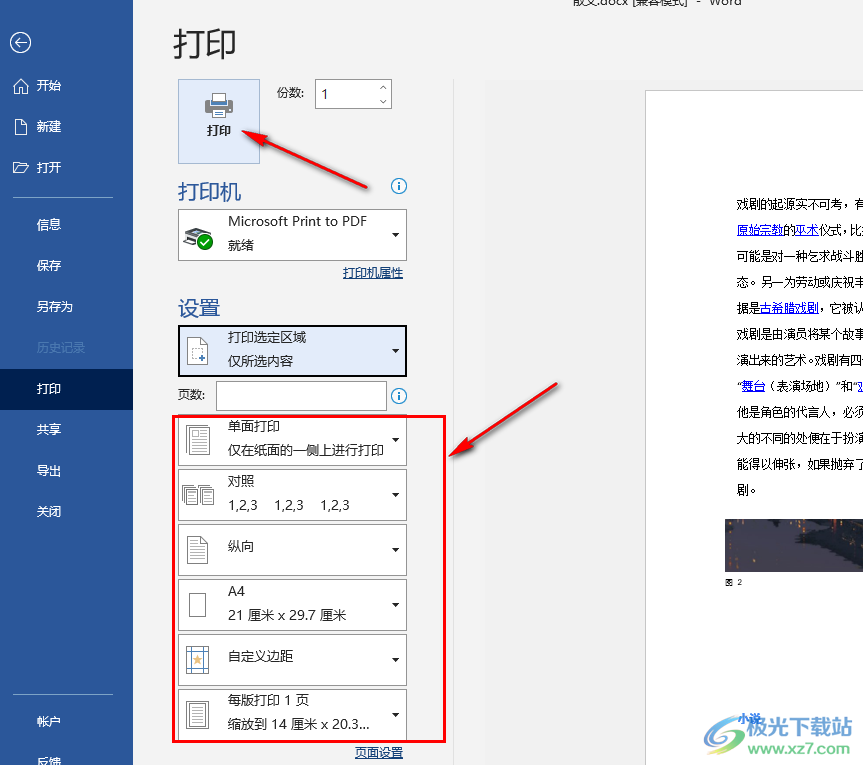
以上就是小编整理总结出的关于Word只打印选中的文字的方法,我们在Word中选中需要打印的内容,然后在文件页面中打开“打印”选项,最后将打印区域设置为“打印选定区域”,再点击“打印”选项即可,感兴趣的小伙伴快去试试吧。
